MS Access мэдээллийн баазын алдаанууд нийтлэг байдаг тул ажлыг удаашруулж болзошгүй юм. Энэ хost авлигын өгөгдлийн сангийн файлуудыг засахад туслах янз бүрийн аргуудыг жагсаав. Эдгээр бэрхшээлүүд тулгарвал та юу хийж чадахаа мэдэхийн тулд үргэлжлүүлэн уншаарай.
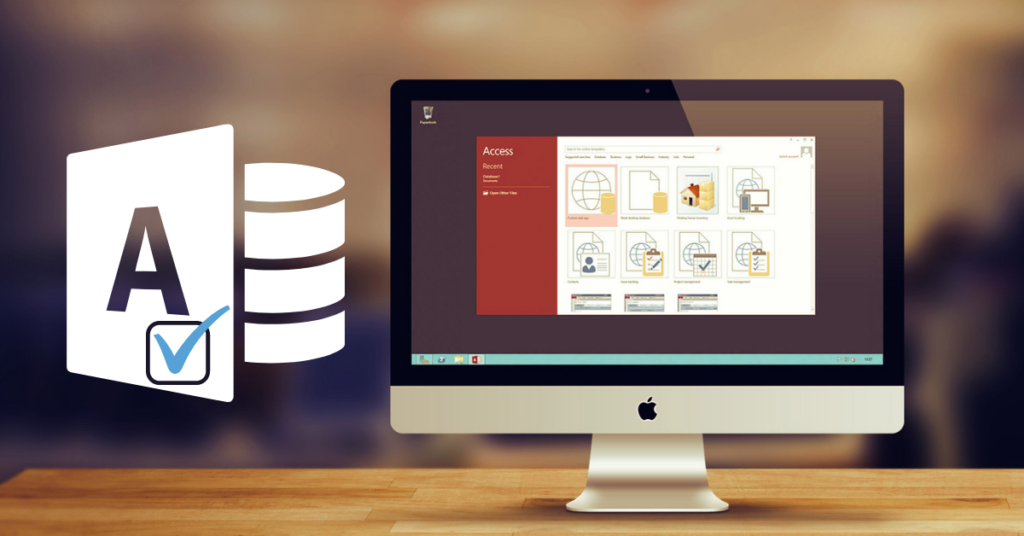
Өгөгдлийн сангийн файлын форматтай холбоотой асуудал гарах бүрт эвдэрч, хандах боломжгүй болдог. MS Access аппликейшн нь өгөгдлийн хадгалалтыг хялбаршуулдаг тул олон байгууллагуудад түгээмэл хэрэглэгддэг. Стандарт форматууд нь MDB ба ACCDB юм. Хандалтын мэдээллийн баазын файлуудыг гэмтээх хэд хэдэн хүчин зүйл байж болно. Энд хэд хэдэн шалтгаан байж болох юм.
- Мэдээллийн сангийн дизайн хангалтгүй байна
- Олон хэрэглэгчид програмыг хэтрүүлэн ашиглах
- Тоног төхөөрөмжийн алдаа
- Програм хангамжийн асуудал
- Програмыг буруу хааж байна
- Компьютерийг огцом унтраа
- Хортой програмын халдлага
Гэмтсэн MS Access мэдээллийн санг хэрхэн засах вэ
1. Өмнөх нөөцөөс сэргээнэ үү
Хэрэв та үргэлж Б төлөвлөгөө, нөөц өгөгдөлтэй хүмүүсийн нэг бол мэдээллийн баазын авлига гарахад санаа зовох зүйлгүй болно. Өгөгдлийг сэргээхийн тулд та хүснэгтийг багтаасан нөөц файлын агуулгыг устгах хэрэгтэй болно. Дараа нь гэмтсэн файлаас хүснэгтүүдийг импортлоорой. Access нь өгөгдлийн хүснэгтийн файлыг бүхэлд нь импортлох боломжийг олгодог 'Import Wizard' онцлогтой.
2. Компакт ба засварын мэдээллийн санг ашиглана уу
Компакт ба Засвар нь авлига, алдаа эсвэл нэвтрэх боломжгүй мэдээллийн санг засах зориулалттай суулгаагүй хэрэгслийн шинж чанар юм. Энэ нь цаашлаад гэмтэхээс сэргийлж хэмжээг нь багасгахад тусалдаг. Энэ хэрэгслийг ашиглахаасаа өмнө өгөгдлийн сангийн файлаа нөөцлөх нь зүйтэй. Хэрэв хувилбар дор хаяж дордвол өөр арга туршиж үзэхийн тулд мэдээллийн баазын файлтай болно. MS Access файлыг нээх> Мэдээллийн сангийн хэрэгсэл> Өгөгдлийн сангийн хэрэгслийг нягтруулах, засах. Харилцах цонх гарч ирнэ, 'Нөөцлөх мэдээллийн сан'. Өгөгдлийн сангийн файлыг сонгоод товшино уу Компакт. Шинэ мэдээллийн баазын файлын нэрийг 'Compact Database Into' харилцах цонхонд оруулаад товшино уу Хадгалах.
3. Microsoft Jet Compact Utility програмыг ашиглана уу
Энэ нь MS Access аливаа жижиг асуудлыг шийдвэрлэх төгс хэрэгсэл юм. Jetcomp.exe хэрэгсэл нь бүх MS Access програмуудад байдаг бөгөөд өгөгдлийн сангийн эвдэрсэн файлуудыг засварлахад ашиглаж болно.
4. Шинэ MS Access мэдээллийн сан үүсгэж, авлигын файлуудыг импортлох
MS Access мэдээллийн баазын файлыг шинээр үүсгэж, товшоод, файлыг сонгоно уу гадаад өгөгдөл таб. Өгөгдлийг импортлохын тулд товшино уу Хандалт. Шинэ цонх нээгдэх бөгөөд 'Гадаад өгөгдөл авах - мэдээллийн санд нэвтрэх' гэсэн үгс байх болно. “Дээр дарна уухарах'гэмтсэн файлаа сонгоод товшино уу OK нээсний дараа импортлох. Таны сонгосон бүх файлыг амжилттай импортлох болно. Цонхоо хаахаасаа өмнө импортын алхамуудыг хадгалах хайрцаг.
5. Засварлах програм хангамжийг ашиглах
Дээр дурдсан алхамууд нь авлигад өртсөн MS Access мэдээллийн сангийн файлуудаа сэргээхэд туслах ёстой. Хэрэв асуудал хэвээр үлдэж, таны зарим файлууд алга болсныг анзаарсан бол та автоматаар засах хэрэгслийг ашиглах хэрэгтэй.
Авлигатай өгөгдлийн сангийн файлуудыг үр дүнтэй сэргээхэд зориулагдсан маш сайн санал болгосон хэрэгсэл бол DataNumen Access Repair хэрэгсэл. Энэ нь татаж авах үнэгүй; Тиймээс энэ нь хэрхэн ажилладаг талаар танилцах боломжтой болно. Энэ нь хэсэгчлэн эвдэрсэн файлуудыг багтаасан өгөгдлийг аль болох их хэмжээгээр сэргээхэд туслах тул мэргэжлийн хэрэглээнд ашиглах төгс програм юм. Энэ нь ашиглахад хялбар бөгөөд хүснэгт, маягт зэргийг багтаасан мэдээллийн баазын бүх мэдээллийг хадгалах болно.
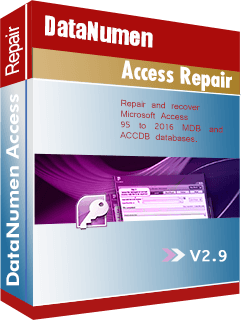
хариу үлдээх